文章詳情頁
簡單三步讓win10Edge瀏覽器使用更流暢
瀏覽:121日期:2023-04-09 18:51:22
微軟的win10Edge瀏覽器其實用起來算是流暢了,但通過幾個簡單步驟,你會發現新驚喜。如何讓Edge瀏覽器使用更流暢,小編簡單給3步。
已經升級到Win10正式版的用戶可能最近使用Edge瀏覽器比較多,這款瀏覽器相對而言比較輕便,很多時候速度也比較快。但在瀏覽某些網站的時候也許就會出現不太流暢的情況。微軟幫助和支持部門給出了讓Windows10的Edge瀏覽器更快速、更流暢的方法,喜歡這款瀏覽器的朋友不妨一試。
具體方法如下:1、打開Edge瀏覽器后,在地址欄輸入about:flags后回車
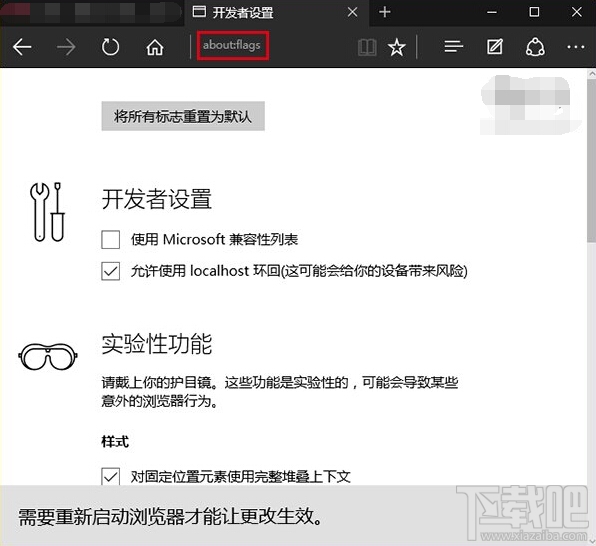
2、在“開發者設置”頁面找到如下三個項目(如下圖),并勾選:
√啟用實驗性JavaScript功能
√啟用asm.js
√啟用實驗性輔助功能
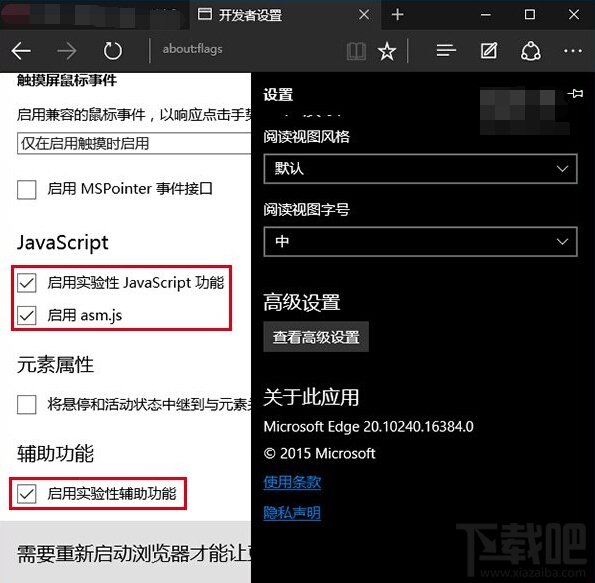
3、重啟Edge瀏覽器
根據微軟官方介紹,勾選這三個項目后,Edge瀏覽器的流暢度會明顯提升。需要注意的是,以上三個選項適用于Win10正式版10240的Edge瀏覽器,在新的Win10預覽版10532中,沒有“啟用asm.js”項,因此相關用戶勾選其他兩項即可,如下圖——
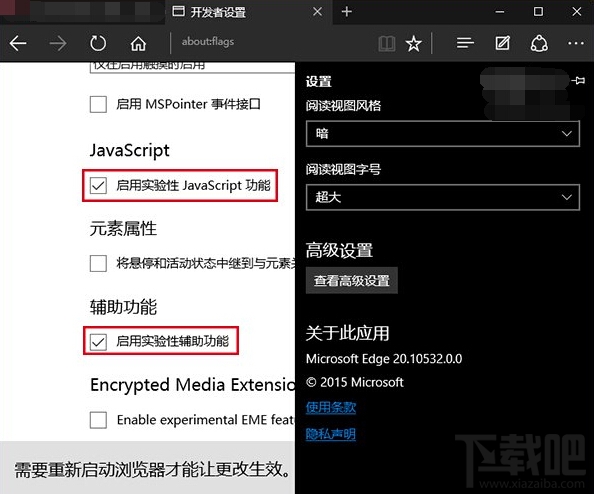
相關文章:
1. 微軟宣布將在1月10日結束對Win7/8/8.1版Edge瀏覽器的支持2. 微軟Win10瀏覽器Microsoft Edge默認下載路徑怎么改 Edge瀏覽器修改默認路徑3. win10瀏覽器edge瀏覽器收藏夾怎么導入?解決得方法介紹4. win10瀏覽器 edge瀏覽器收藏夾怎么導入?5. Win10打開Edge瀏覽器提示“糟糕!我們的連接似乎斷了”怎么辦?6. Win10系統Edge瀏覽器兼容性設置教程7. Win10升級后Edge瀏覽器會彈出歡迎界面怎么禁止?8. Win10使用Edge瀏覽器去廣告插件屏蔽廣告的步驟9. Win10的瀏覽器Edge圖標不見了怎么辦?Win10桌面找不到Edge瀏覽器怎么辦?10. Win10 EDGE瀏覽器怎么啟用IE瀏覽器?新版EDGE瀏覽器兼容IE瀏覽器方法
排行榜

 網公網安備
網公網安備